Συστατικό στοιχείο συζήτησης
Μπορείτε να χρησιμοποιήσετε μια συζήτηση για την προώθηση της συνομιλίας σχετικά με ένα θέμα απευθείας από την τοποθεσία σας.
Σημείωση:
Για τη λειτουργία μιας συζήτησης σε μια τοποθεσία, η τοποθεσία πρέπει να είναι μια ασφαλής τοποθεσία που περιορίζεται σε συγκεκριμένους χρήστες ή σε χρήστες με το ρόλο "Χρήστες του Oracle Content Management". Ανατρέξτε στην ενότητα Αλλαγή ασφάλειας τοποθεσίας.Για να προσθέσετε ένα συστατικό στοιχείο συζήτησης σε μια σελίδα:
- Μεταβείτε στη σελίδα που θέλετε να επεξεργαστείτε και βεβαιωθείτε ότι ο
 έχει οριστεί σε Επεξεργασία.
έχει οριστεί σε Επεξεργασία. - Προσθέστε το συστατικό στοιχείο στη σελίδα.
- Για να επεξεργαστείτε το συστατικό στοιχείο και την εμφάνισή του, κάντε κλικ στο εικονίδιο μενού
 και επιλέξτε Ρυθμίσεις.
και επιλέξτε Ρυθμίσεις. - Επιλέξτε Προσαρμοσμένες ρυθμίσεις για να επιλέξετε μια συζήτηση και ένα χρωματικό συνδυασμό παρουσίασης.
- Κάντε κλικ στη δυνατότητα Επιλογή δίπλα από το στοιχείο Επιλογή συζήτησης για να επιλέξετε μια υπάρχουσα συζήτηση ή για τη δημιουργία μιας νέας.
- Χρησιμοποιήστε την καρτέλα "Γενικά" για να τροποποιήσετε το διάστημα, τη στοίχιση και άλλες επιλογές παρουσίασης.
- Χρησιμοποιήστε την καρτέλα "Στυλ" για τη μορφοποίηση του πλαισίου που περιέχει το συστατικό στοιχείο με προκαθορισμένα στυλ ή με τις δικές σας προσαρμοσμένες επιλογές.
Στη δημοσιευμένη τοποθεσία, οι επισκέπτες βλέπουν τη συζήτηση σε ένα πλαίσιο στην τοποθεσία σας. Οι χρήστες μπορούν να πλοηγηθούν στη συζήτηση για την ανάγνωση και την απάντηση σχολίων.
Σημείωση:
Αν ο επισκέπτης δεν έχει προστεθεί ρητά ως μέλος της συζήτησης, θα έχει τη δυνατότητα να διαβάσει και να απαντήσει σε σχόλια άλλα δεν θα εμφανίζονται τα στοιχεία 1 έως 4 της ακόλουθης εικόνας.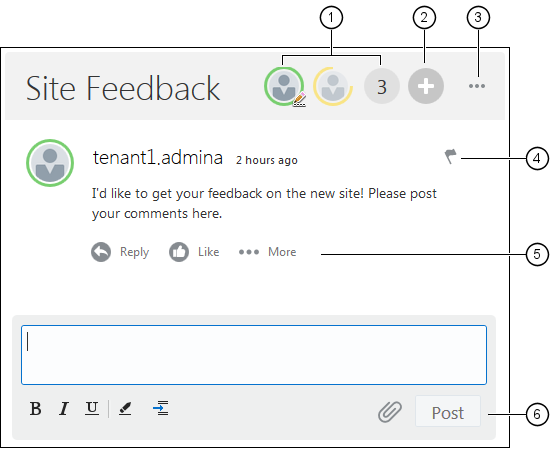
Περιγραφή της απεικόνισης ''GUID-0FAACA27-66F8-4572-9A94-570B07208594-default.png''
-
Η γραμμή μενού (1) περιλαμβάνει πληροφορίες σχετικά με μεμονωμένους συμμετέχοντες στη συζήτηση. Κάντε κλικ σε έναν χρήστη για να δείτε πληροφορίες κατάστασης και επιλογές για την εργασία με το χρήστη. Το αριθμητικό εικονίδιο εμφανίζει το συνολικό αριθμό συμμετεχόντων. Κάντε κλικ στο εικονίδιο για να δείτε την πλήρη λίστα.
-
Κάντε κλικ στην επιλογή Προσθήκη χρηστών (2) για να προσθέσετε χρήστες στη συζήτηση.
-
Κάντε κλικ στο στοιχείο Περισσότερες επιλογές (3) για να δείτε τη λίστα των επιλογών για εργασία με τη συζήτηση. Η λίστα επιλογών ποικίλλει με το ρόλο του χρήστη. Για συζητήσεις που σχετίζονται με φακέλους και αρχεία, η λίστα επιλογών εξαρτάται επίσης από τα δικαιώματα που έχουν οριστεί στο φάκελο ή το αρχείο.
-
Κάντε κλικ στην επιλογή Ενδείκτες (4) για να ενημερώσετε έναν συγκεκριμένο χρήστη, αναθέτοντάς του έναν ενδείκτη ειδοποίησης. Ο χρήστης ειδοποιείται μέσω ηλεκτρονικού ταχυδρομείου, σύμφωνα με τα όσα έχουν καθοριστεί στις προτιμήσεις του.
-
Χρησιμοποιήστε τις επιλογές σχολίων (5) για την εκτέλεση ενεργειών σε ένα συγκεκριμένο σχόλιο στη συζήτηση όπως για την απάντηση σε ένα σχόλιο, για την επισήμανση με την ένδειξη "Μου αρέσει", την επεξεργασία ή τη διαγραφή του σχολίου.
-
Όταν προσθέτετε ή επεξεργάζεστε ένα σχόλιο, χρησιμοποιήστε τις επιλογές επεξεργασίας (6) για την προσθήκη ή την κατάργηση της βασικής μορφοποίησης, όπως η έντονη γραφή ή η υπογράμμιση, για να προσθέσετε ένα συνημμένο και για να δημοσιεύσετε το σχόλιο στη συζήτηση. Αν ο επισκέπτης της τοποθεσίας δεν είναι μέλος της συζήτησης, δεν θα μπορεί να προσθέσει συνημμένα.